excel能翻译中文吗
808
2022-12-21

如何在wps中设置水印如何向文档添加图片或文本水印
问:我使用WPS2009。我想问如何在WPS文档中设置水印。读了很长时间后,我找不到放置水印的地方。
答:在WPS文档中设置水印的方法和步骤如下:
创建一个新文档,并将其输入页脚。单击菜单“视图页眉和页脚”,然后选择页脚部分(您也可以选择页眉)。
插入艺术字,并将艺术字的布局设置为“文本下的行”,艺术字可以拖到文档中的任何位置。您可以将它拖到页面中心,也可以旋转它。
设置好之后,当我们再次编辑WPS文档时,每一页都会有一个水印背景。
水印通常是显示在文档文本后面的文本或图形,如“公司机密”。有时这是必要的,但不幸的是金山WPS文本不提供直接添加水印的功能。但是有一些方法可以将我们想要的水印添加到文档中。下面,我将与大家分享一个在WPS文本文档中添加水印的方法,让不知道如何学习它的朋友们。我希望这个教程能对你有所帮助。
让我们看一下向文档添加文本水印和图片水印的截图,如图1:所示
 图1
图1
水印的位置和格式可以随意设置,不要介意上面截图中显示的水印不好看。)
为了便于描述步骤,我以在微软Word 2003“格式背景水印”中添加一个与默认添加的图像水印和文本水印效果相同的水印为例。
一、添加图片水印步骤:
2.在标题编辑区插入一张用作水印的图片。
3.右键单击插入的图片,并在弹出菜单中选择“设置对象格式”命令(或选择插入的图片并单击“图片”工具栏上的“设置对象格式”按钮)。
4.在弹出的“设置对象格式”对话框中选择“图片”选项卡,在“颜色”下拉列表框中选择“腐蚀”,如图2 :所示
 图2
图2
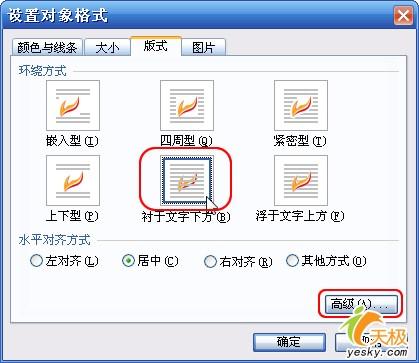 图3
图3
6.在弹出的高级布局对话框中,将图片的水平和垂直位置设置为相对于页边距居中,如图4所示。
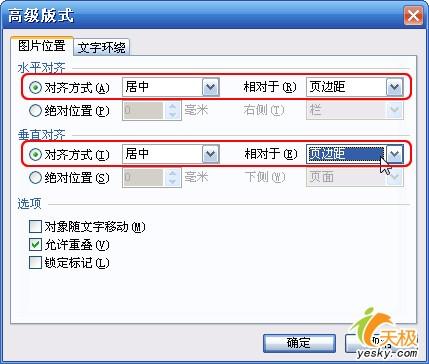 图4
图4
7.设置后,单击“确定”两次,添加默认情况下由Word添加的相同图像水印。
二、添加文字水印步骤:
1.在标题编辑区插入艺术词“公司绝密”。
2.右键单击插入的艺术字,并从弹出菜单中选择设置对象格式。
3.在“设置对象格式”对话框的“颜色和线条”选项卡下,将艺术字的线条颜色设置为“无线条颜色”,填充颜色设置为“灰色-25%”,透明度设置为“50%”,如图5所示,
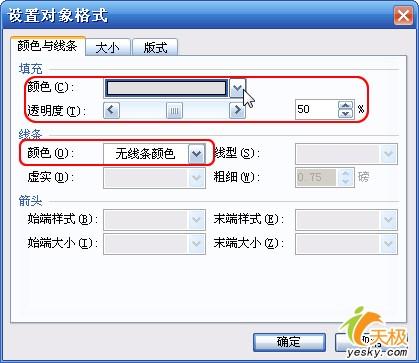 图5
图5
4.艺术字的布局是根据上述设置图片布局的步骤设置的。
5.布局设置后,“确定”可以添加文本水印,默认情况下与Word添加的文本水印相近。之后,调整文本的大小和样式,这里不再详细介绍。
默认情况下,通过上述方法添加的水印与Word添加的水印相同。如果您不满意,可以随意设置,图片和文字的大小、颜色和位置可以根据您自己的需要随意设置。
如果你想删除水印,很容易打开标题编辑区,删除水印图片或文字。
如果最后提示一点:想改变添加的水印,他必须打开标题编辑区。
版权声明:本文内容由网络用户投稿,版权归原作者所有,本站不拥有其著作权,亦不承担相应法律责任。如果您发现本站中有涉嫌抄袭或描述失实的内容,请联系我们jiasou666@gmail.com 处理,核实后本网站将在24小时内删除侵权内容。